Garagebandでskypeとマイクの音を別トラックで録音する方法
最近、rebuild.fmやwada.fmを聞いていると、自分もpodcastをはじめてみたいという気持ちが強くなってきました。
試験的にskype経由でpodcast向けの録音をしてみたのですが、skypeのゲストと自分の声が別々の方が後々の編集作業が楽になるぞ、ということで以下のサイトを参考にやってみました。というか、ほとんどこの記事の日本語版という内容になっています。
Record a Google+ Hangout with Garageband - SoLoMo Show
用意するもの
設定
- 経路1
- Skype -> Soundflower (2ch) -> Soundflower (16ch)の1,2ch
- 経路2
- マイク -> Soundflower (16ch)の3,4ch
ざっくり全体の設定を示す画像を先にはっておきます。
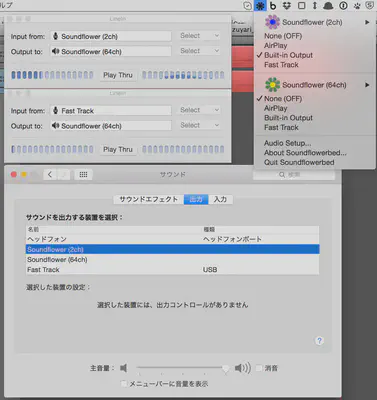
LineIn
LineInは音をroutingするためのものです。
LineInはアプリ自体をコピーして2つ開きます。
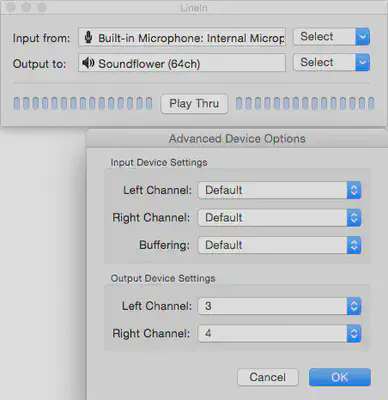
1つめのLineInでは、Inputを自分のマイク(写真では内蔵マイク)、OutputをSoundflower (64ch)にします。さらに、Advanced...を開いてOutputのLeft channelを3に、right channelを4にします。
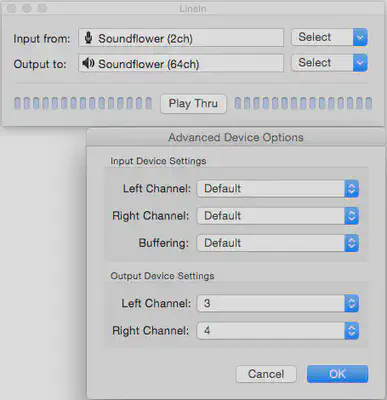
2つめのLineInでは、InputをSoundflower (2ch)、OutputをSoundflower (64ch)にします。 さらにAdvanced...を開いて、Output Left channelを1, Right channelを2にします。
設定が終わったら、Play Thruを押します。
Skype
入力を、自分のマイク(今回は内蔵マイク)、呼び出し音を自分の出力(今回は内蔵出力)、スピーカーをSoundflower (2ch)にします。
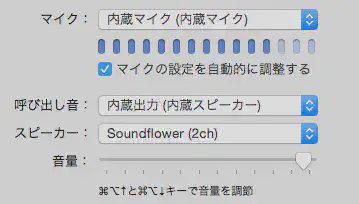
こうすると、Skypeの出力がSoundflower (2ch)を経由してSoundflower (16ch)の3,4chに出ます。
SoundflowerBed
SoundflowerはMac用の仮想サウンドデバイスです。
Soundflower (2ch)をBuild-In Outputにします。 こうすることでSkypeの音を自分のヘッドホンなどに出力します。
なお、64chの方はnoneのままにすることで、自分の音が遅延して聞こえる嫌な体験をしなくてすみます。
Garageband
基本的に、トラックを全部削除して、新規トラックを作成するときにSoundflower(64ch)の1/2と3/4を分けて追加します。
まず、トラック→新規トラックでSkype側を録音するためのトラックを追加します。 その際に、リアル音源を選んで音源の設定を押した後、モノ1(あるいはステレオ1/2)を選びます。
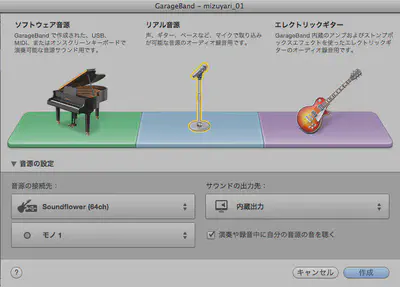
同様に、自分のマイク用のトラックを追加します。 先ほどと同様にして、最後の入力をモノ3(あるいはステレオ3/4)にします。
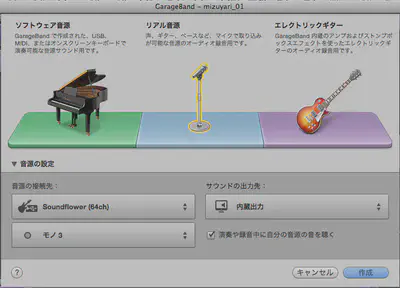
バージョン古いですが、こちらの動画も参考になります。
ちなみに
最近のiPadのマイクはそこそこ良いので、とりあえず相手が機材を持っていないのであれば、iPadかiPhoneのskypeから参戦するのも良さそうです。
Githubにmp3を置くという方法で配信できるということがわかったので、最初のPodcastはJekyll(octopress)をGithub pagesで使って無料で構築することにしました。
ゆくゆくはIDCクラウドフロンティアもクーポンがあるので、そっちも試してみたいです。